Alle har set fantastiske videoer på delt skærm, hvor tingene sker samtidigt på to eller endnu flere skærme. Har du nogensinde forestillet dig, at du også kan lave fantastiske videocollager på din iPhone? Det er slet ikke svært. Her giver vi et gratis værktøj til at gøre det og viser dig detaljeret, hvordan du bruger det til at lave en delt skærmvideo.
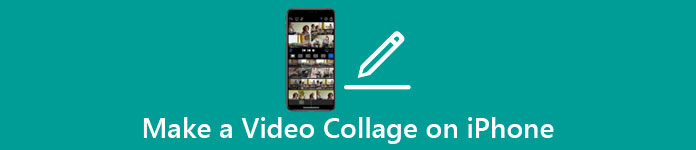
- Del 1: Lav en videocollage med PhotoGrid - Pic Collage Maker
- Del 2: Lav en delt skærmvideo med Video Converter Ultimate
- Del 3: Ofte stillede spørgsmål om oprettelse af en delt skærmvideo
Del 1: Lav en videocollage med PhotoGrid - Pic Collage Maker
PhotoGrid - Pic Collage Maker er en populær videocollageproducent og videoredigerer. Fra dets logo kan du nemt lære, at det gør et godt stykke arbejde med at lave videocollager. Sådan bruges det:
Trin til at lave en delt skærmvideo med PhotoGrid - Pic Collage Maker
Trin 1Få PhotoGrid - Pic Collage Maker fra din App Store, og åbn den. På den første skærm skal du trykke på Grid .

Trin 2Giv appen adgang til dine fotos og videoer. Derefter kan du direkte vælge de fotos og videoer, du vil bruge. Øverst på skærmen kan du også se, hvordan resultatvideoen vil se ud i forskellige layouter. Tryk på et layout for at anvende det, eller du kan ændre layoutet senere.
Trin 3På Redigere skærm, kan du trimme videoerne og ændre layout, billedformat, kantbredde og baggrundsfarve. Træk den nederste menu til venstre og højre, så finder du forskellige funktioner og effekter inklusive musik, lyd, tekst, klistermærke, filter og vandmærke. Endelig skal du bare trykke på Gem i øverste højre hjørne af skærmen.

Trin 4Vælg mellem 720P og 1080P, og tryk på Gem knap. Vent derefter til gengivelsesprocessen er afsluttet. Appen laver videocollagen og gemmer den i din pics ca.
Som du kan se, kan du gå gennem hele processen ved hjælp af PhotoGrid - Pic Collage Maker uden at betale en cent. Imidlertid er ikke alle funktioner i appen åbne for dig. For eksempel kan PhotoGrid-vandmærket ikke slukkes, og længden af videoen er begrænset til under 15 minutter. For en mere behagelig oplevelse af oprettelse af split screen-videoer anbefaler vi den næste metode.
Før du begynder at dele en video på iPhone, kan du redigere dine videooptagelser på iPhone for at finjustere din collagerede outputvideo.
Relaterede artiklerDel 2: Lav en delt skærmvideo med Video Converter Ultimate
For at lave en videocollage, Apeaksoft Video Converter Ultimate kan gøre opgaven endnu lettere. Med en intuitiv grænseflade kan alle de nødvendige funktioner findes ved første kig. Dette program giver dig mulighed for at justere grænserne for underrammerne frit, så du kan bruge utallige layouts. Mere end det er 44 indbyggede layoutstile forberedt til dig. Her er flere nøglefunktioner af det.
- Lav videoer med delt skærm med smukt dekorerede skabeloner.
- Giv forskellige filtre som varm, grå, skitse, orange prikker, lilla osv.
- Sæt op til 13 underrammer på samme skærm.
- Gengiv videoen i en uovertruffen hastighed ved hjælp af hardwareacceleration.
Nemme trin til at lave en videocollage med Apeaksoft Video Converter Ultimate
Trin 1Gratis download, installation og lancering Apeaksoft Video Converter Ultimate. Når du ser hovedgrænsefladen, skal du gå til Collage fane.

Trin 2Vælg det ønskede layout til videocollagen under Skabelon fane.

Trin 3Derefter skal du udfylde de tomme underrammer i layoutet til venstre. Hver underramme kan indeholde en video eller et varigt foto.

Trin 4Hvis du vil have et filter på din videocollage, skal du gå til filtre fanen og vælg en. Programmet giver dig også mulighed for at lave en videocollage med tilpasset baggrundsmusik. I stedet kan du vælge at beholde de originale lydspor.

Trin 5På højre side er der et eksempelvindue. Du kan klikke på Leg for at få vist resultatet, før du eksporterer filen. For at eksportere filen skal du flytte til eksport fanen og gå gennem indstillingerne. Du kan også bruge Start Export i nederste højre hjørne i stedet.

Del 3: Ofte stillede spørgsmål om oprettelse af en delt skærmvideo
1. Hvordan kombinerer jeg to videoer side om side?
Du kan bruge videokollagefunktionen i Apeaksoft Video Converter Ultimate. At lægge to videoer side om side er det mest grundlæggende layout til videocollager. Ved hjælp af programmet kan du endda sætte 13 videoer på en skærm.
2. Hvordan optager du en split-screen video?
Faktisk er videoer med delt skærm ikke direkte optaget med et kamera eller et skærmoptagerprogram. De er lavet ved hjælp af videoredigeringssoftware fra separate videoklip. Du kan prøve at lave en delt skærmvideo med Apeaksoft Video Converter Ultimate.
3. Hvordan placerer man to vinduer side om side i Windows 10/11?
Træk titellinjen til et vindue til kanten af skrivebordet og slip den venstre knap på musen. Derefter optager vinduet halvdelen af skærmen. De andre vinduer vises derefter. Klik på en, og den vil tage den anden halvdel op.
Konklusion
Dette indlæg introducerede hvordan man laver en video med delt skærm på iPhone. Denne teknik er ikke så vanskelig som mange mennesker ville tro. Download bare en app, og vælg de videoer, du vil lægge i layoutet. PhotoGrid - Pic Collage Maker kan være dit nemmeste valg, for du kan bruge det til at udføre jobbet gratis og fremstiller videocollager i ganske god kvalitet.



 iPhone Data Recovery
iPhone Data Recovery iOS System Recovery
iOS System Recovery iOS Data Backup & Restore
iOS Data Backup & Restore IOS Screen Recorder
IOS Screen Recorder MobieTrans
MobieTrans iPhone Overførsel
iPhone Overførsel iPhone Eraser
iPhone Eraser WhatsApp-overførsel
WhatsApp-overførsel iOS Unlocker
iOS Unlocker Gratis HEIC Converter
Gratis HEIC Converter iPhone Location Changer
iPhone Location Changer Android Data Recovery
Android Data Recovery Broken Android Data Extraction
Broken Android Data Extraction Android Data Backup & Gendan
Android Data Backup & Gendan Telefonoverførsel
Telefonoverførsel Data Recovery
Data Recovery Blu-ray afspiller
Blu-ray afspiller Mac Cleaner
Mac Cleaner DVD Creator
DVD Creator PDF Converter Ultimate
PDF Converter Ultimate Windows Password Reset
Windows Password Reset Telefon spejl
Telefon spejl Video Converter Ultimate
Video Converter Ultimate video editor
video editor Screen Recorder
Screen Recorder PPT til Video Converter
PPT til Video Converter Slideshow Maker
Slideshow Maker Gratis Video Converter
Gratis Video Converter Gratis Screen Recorder
Gratis Screen Recorder Gratis HEIC Converter
Gratis HEIC Converter Gratis videokompressor
Gratis videokompressor Gratis PDF-kompressor
Gratis PDF-kompressor Gratis Audio Converter
Gratis Audio Converter Gratis lydoptager
Gratis lydoptager Gratis Video Joiner
Gratis Video Joiner Gratis billedkompressor
Gratis billedkompressor Gratis baggrundsviskelæder
Gratis baggrundsviskelæder Gratis billedopskalere
Gratis billedopskalere Gratis vandmærkefjerner
Gratis vandmærkefjerner iPhone Screen Lock
iPhone Screen Lock Puslespil Cube
Puslespil Cube





